説明機能仕様ダウンロード画像使い方
お気に入りの Web サイトやファイル、フォルダやアプリにすばやくアクセス
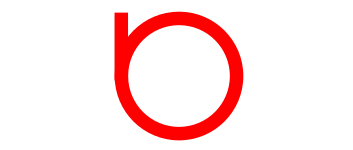
お気に入りの Web サイトやファイル、フォルダ、アプリにすばやくアクセスできる Windows デスクトップツール。ブックマークを 1 か所で管理して、PC での作業やブラウジングを効率化できます。
Biniware Run の概要
Biniware Run は、お気に入りの Web サイトやファイル、フォルダ、アプリに 1 か所からすばやくアクセスできるポータブル Windows デスクトップツールです。
Biniware Run の機能
Biniware Run の主な機能です。
| 機能 | 概要 |
|---|---|
| メイン機能 | アイテムにアクセス |
| 機能詳細 | ・ファイル、フォルダ、プログラム、Web サイト のショートカットのリストを作成 ・アイコン、パラメータ、管理者権限のカスタマイズ |
アイテムにすばやくアクセスできるスタートメニュー
Biniware Run は、デスクトップ上のフローティングアイコンとして表示され、左クリックで表示されるメニューから、よく使用する Web サイトやファイル、フォルダやプログラムにすばやくアクセスできます。
アイコンはドラッグして使いやすい位置に移動することができるので、ユーザーの邪魔にならずに便利なアクセスを提供します。
カスタマイズ可能なショートカット
Biniware Run には、Web サイトのアドレス、ファイル、またはフォルダをデスクトップからウィンドウにドラッグ&ドロップするだけでショートカットを登録できます。
ショートカットは階層的にサブメニューを作成することも可能で、順序を自由に変更できます。またアイコンを好みの画像に変更することもできます。
ランチャーの機能を持ったブックマーク管理アプリ
Biniware Run は、Web サイトやファイル、またはフォルダやアプリケーションへのアクセスを効率化できるランチャー兼ブックマークマネージャです。ポータブルアプリケーションなので任意の場所から実行でき、設定をインポート/エクスポートしたり、アプリの外観を変更できます。
機能
- 使いやすく、高度にカスタマイズ可能なユーザー インターフェイス
- Web サイトのアドレス、ファイル、フォルダのドラッグアンドドロップのサポート
- ショートカットの並べ替え、移動、インポート、およびエクスポートがサポートされています
- すべての Web ブラウザーでエクスポートされた HTLM ブックマーク ファイルからのインポートがサポートされています
- カスタマイズ可能なグローバルキーボードショートカットを使用して、どこからでもすべてのショートカットにアクセスできます
- 構成は XML 形式で保存されるため、任意のテキストエディタでファイルを簡単に編集できます
- ポータブル ソフトウェアです。パソコンの任意のフォルダから移動して実行できます
- 標準ユーザー アカウントの完全サポート。昇格された特権は必要ありません
システム要件:
- .NET Desktop Runtime
- .NET Framework 4.5
使い方
インストール
1.インストール方法
Biniware Run はインストール不要で使用できます。
- 使用するには、「.NET Desktop Runtime」が必要です。インストールされていない場合はダイアログが表示されます。[はい]をクリックするとダウンロードできます。
基本的な使い方
1.Biniware Run を使用する(ショートカットを追加する)
- Biniware Run を実行すると、デスクトップの上部にアイコンが表示されます。アイコンはドラッグして移動できます。
- アイコンを右クリックして「Configure」を選択します。
ショートカットの設定画面が開きます。
- 「+」をクリックしてショートカットを追加します。
- 「2」のアイコンをクリックしてフォルダまたはファイルを選択します。
- 必要な場合は「3」のエリアでパラメータなどを設定します。
- 「4」をクリックすると、ショートカットのアイコンを設定できます。
・アイテムの下に階層的にアイテムを追加できます。
- ショートカットやプログラム、ファイル、フォルダ、URL をウィンドウにドラッグ&ドロップして追加することもできます。
- 右クリックメニューから、追加や削除、ソートや順番の変更などを行うことができます。
- 追加したショートカットは、アイコンの左クリックからアクセスできます。
設定
1.Settings
Global settings:
・Always on top:デスクトップアイコンと設定ウィンドウをほかのウィンドウの上に表示する
・Auto start at user logon:ログオン時に起動する
・Auto close on executing a shortcut:ショートカット実行時に Biniware Run を閉じる
・Download website icons:Web サイトのアイコンをダウンロードする
・Download website titles:Web サイトのタイトルをダウンロードする
・Auto select a new shortcut:新しく追加されたショートカットを自動的に選択する
・Confirm deletion of a shortcut:ショートカット削除時に確認する
・Use text wrapping for properties values:テキストの折り返しを使用する
Desktop settings:
・Allow movement of the desktop icon:デスクトップアイコンを移動できるようにする
・Display tooltips on content menu items:ツールチップを表示する
・Use double click to open the context menu:ダブルクリックを使用してコンテキストメニューを開く
Global hotkeys:
・Open desktop context menu on mouse cursor position:マウス カーソル位置でコンテキストメニューを開く
・Open configuration window:設定ウィンドウを開く
・Toggle always on top:最前面表示に切り替える
・Always on top:デスクトップアイコンと設定ウィンドウをほかのウィンドウの上に表示する
・Auto start at user logon:ログオン時に起動する
・Auto close on executing a shortcut:ショートカット実行時に Biniware Run を閉じる
・Download website icons:Web サイトのアイコンをダウンロードする
・Download website titles:Web サイトのタイトルをダウンロードする
・Auto select a new shortcut:新しく追加されたショートカットを自動的に選択する
・Confirm deletion of a shortcut:ショートカット削除時に確認する
・Use text wrapping for properties values:テキストの折り返しを使用する
Desktop settings:
・Allow movement of the desktop icon:デスクトップアイコンを移動できるようにする
・Display tooltips on content menu items:ツールチップを表示する
・Use double click to open the context menu:ダブルクリックを使用してコンテキストメニューを開く
Global hotkeys:
・Open desktop context menu on mouse cursor position:マウス カーソル位置でコンテキストメニューを開く
・Open configuration window:設定ウィンドウを開く
・Toggle always on top:最前面表示に切り替える
2.Apperarance
- 「Apperarance」では、言語やテーマ、色やサイズなどを変更できます。
3.Updates
- 「Updates」では、アプリの更新をチェックしてダウンロードできます。

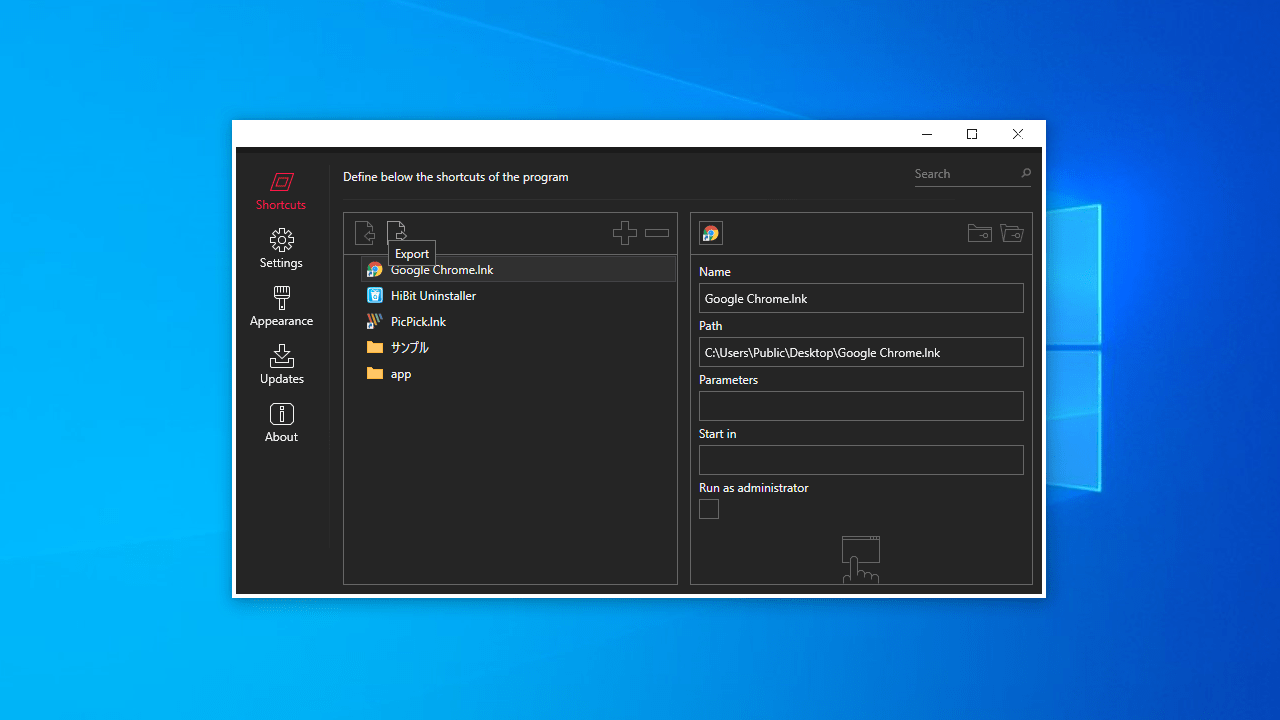
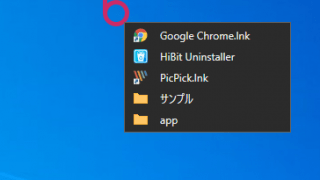
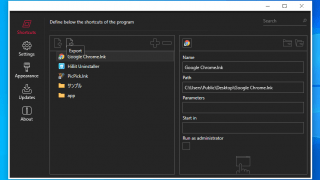
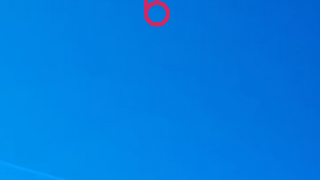
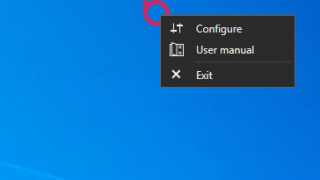
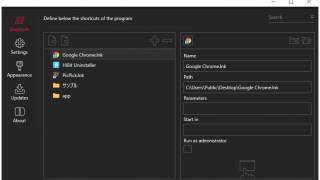
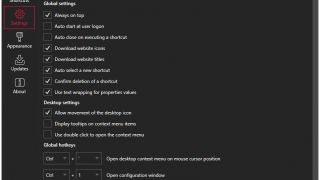
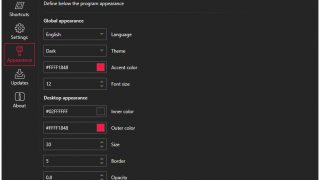
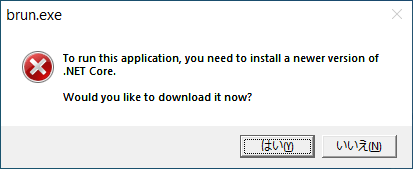
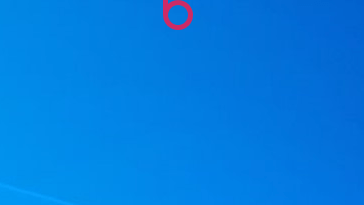
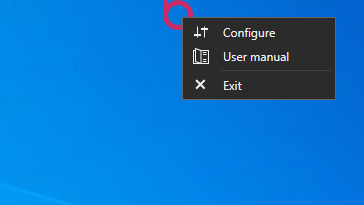
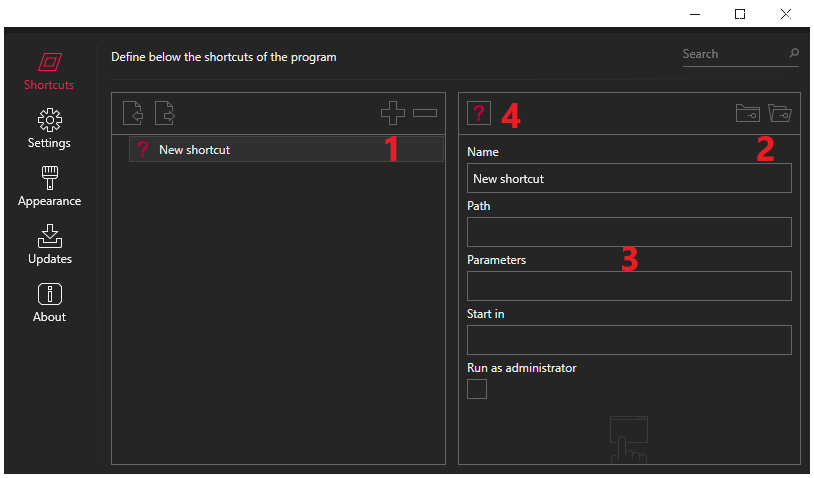
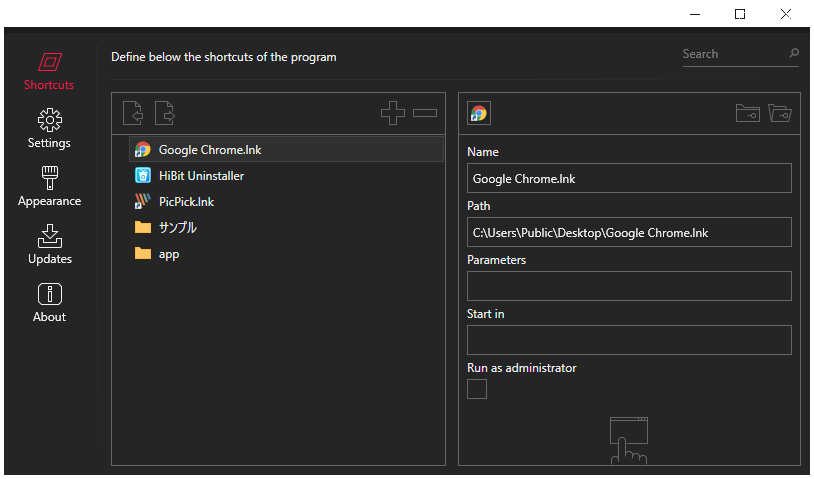
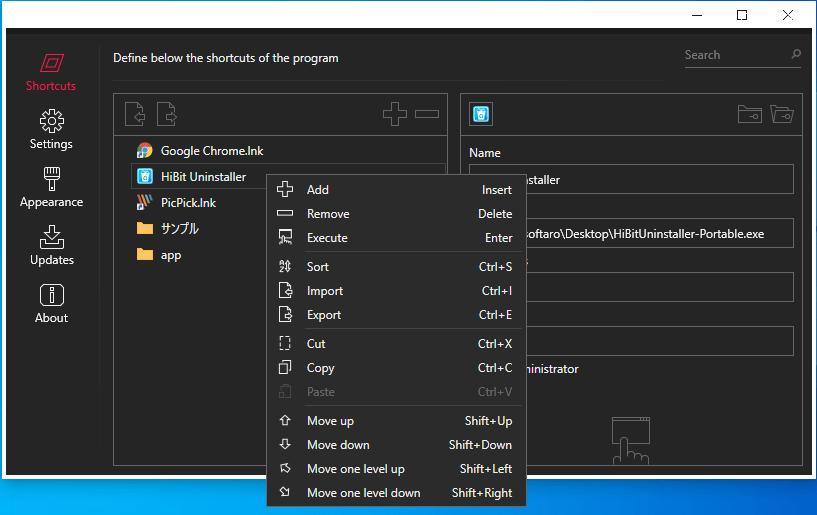
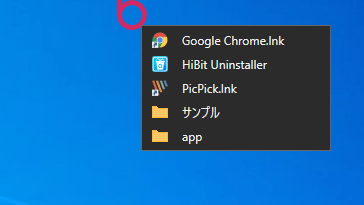
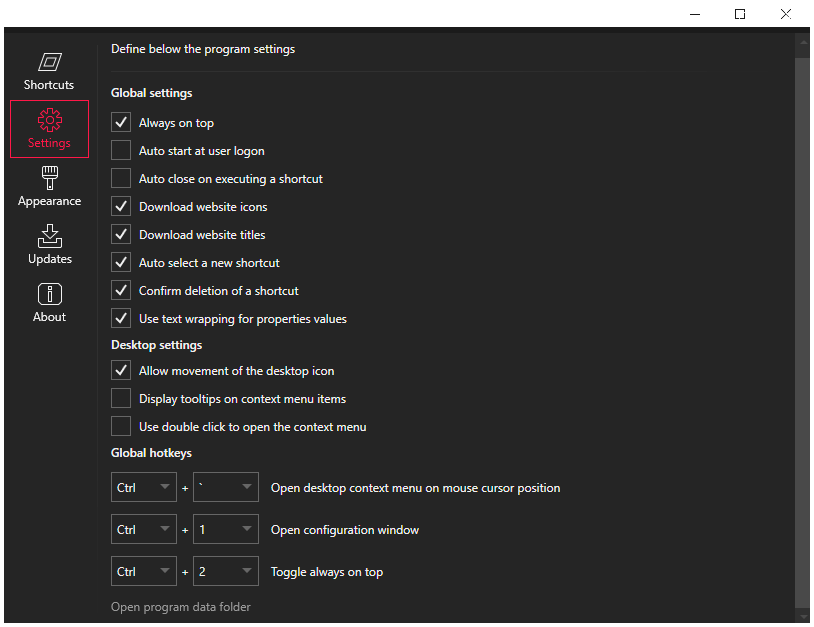

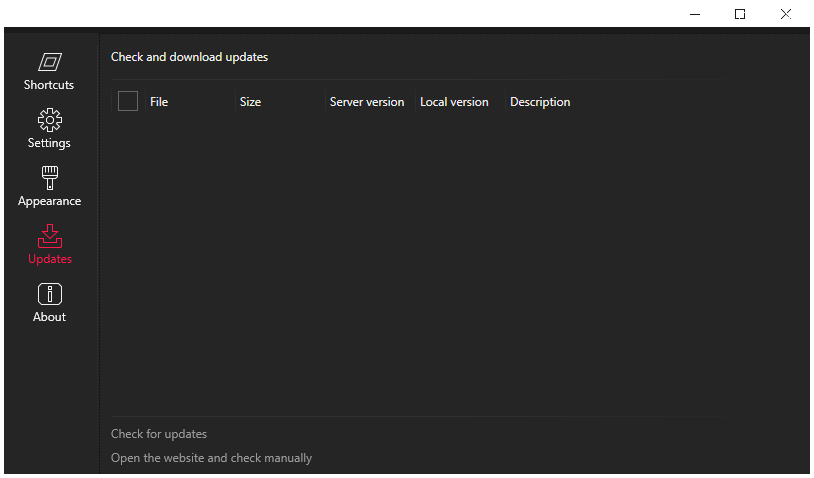
Biniware Run は、どなたでも無料で使用できます。